Zur Absicherung der Kommunikation von Webserver und Browser lassen sich serverseitig SSL-Zertifikate zur Verschlüsselung der Verbindung installieren. Wie das unter Windows Server 2008 (R2) funktioniert und was es dabei zu beachten gibt, zeigt dieser Artikel.
SSL-Server-Zertifikat anfordern:
- „Server Manager / Roles / Web Server (IIS) / Internet Information Server“ auswählen
- den ServerNamen anklicken und „Server Certificates“ öffnen
- die Aktion „Create Certificate Request…“ selektieren und dem Wizzard folgen und alle Felder ausfüllen (der „Cryptographic service provider“ kann der Vorauswahl entsprechen, die Schlüssellänge solle aktuell mindestens 2048 Bit lang sein)
- die Ausgabedatei wählen und die Anfrage abspeichern
- das „Certificate Request“ kann nun an eine Zertifizierungsstelle übergeben werden, auf deren Basis dann das Zertifikat erstellt wird
SSL-Server-Zertifikat installieren:
- „Server Manager / Roles / Web Server (IIS) / Internet Information Server“ auswählen
- den ServerNamen anklicken und „Server Certificates“ öffnen
- die Aktion „Complete Certificate Request…“ selektieren und dem Wizzard das bereitgestellte Zertifikat übergeben und einen internen Verwaltungsnamen angeben
SSL-Server-Zertifikat der Webseite zuweisen:
- „Server Manager / Roles / Web Server (IIS) / Internet Information Server“ auswählen
- auf „ServerName / Sites / SiteName“ rechtsklicken und „Edit Bindings…“ öffnen
- per „Add“ ein neues Binding hinzufügen und bei „Type“ auf https wechseln, anschließend das gewünschte „SSL certificate“ auswählen und alles bestätigen
(optional) Zwischenzertifizierungsstelle(n) installieren:
Bei manchen SSL-Anbietern ist eine Zwischenzertifizierungsstelle in der Zertifikatskette enthalten. Diese muss dem Webserver bekannt sein, damit dem Browser eine vollständige Zertifikatskette präsentiert werden kann.
- Intermediate CA Zertifikat (Datei) auf dem Server speichern
- Rechtsklick auf das Zertifikat und „Install Certificate“ auswählen
- dem Wizzard bis zum Punkt „Certificate Store“ folgen und die Option „Place all certificates in the following store“ auswählen und per „Browse…“ den Pfadauswahl öffnen, hier den Haken bei „Show physical stores“ setzen und unter „Intermediate Certification Authorities / Local Computer“ speichern
- den Vorgang bestätigen und den Importvorgang abschließen
Damit ist ein SSL-Zertifikat beantrage, installiert und zugeordnet und optional ist auch noch ein ggf. erforderliches Zwischenzertifizierungsstellenzertifikat installiert.



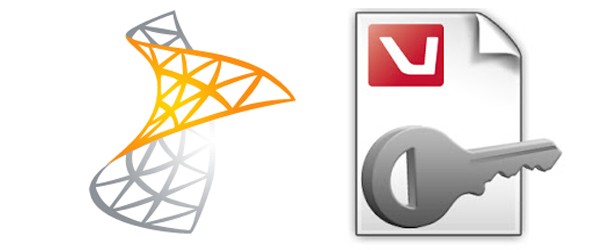
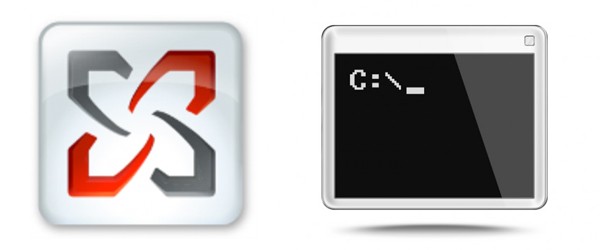
Vielen dank für diesen Beitrag. Genau danach habe ich gesucht. Kurz, knackig und informativ. Das hat einfach einen Dank verdient.